前回、遊舎工房さんで注文した商品などの紹介から自作キーボードに挑戦するぞってとこで止まってました。
今回やるのは、ビルド環境の構築。「MSYS2」、「QMK Firmware」のインストールとかについてです。
目次
hifumiがついてくる書籍がある
「ここからはじめる自作キーボード」という名前の書籍がありまして、遊舎工房さんで初心者向けには何を買う必要があるかな?と見て回ってたときに目に止まり購入しました。
こちらに今回作る「hifumi」という6キーのちっちゃいキーボードのパーツが付いてきます。
作成には他にも必要なパーツもあるため、その点は下記販売ページを確認の上、ご注意ください。
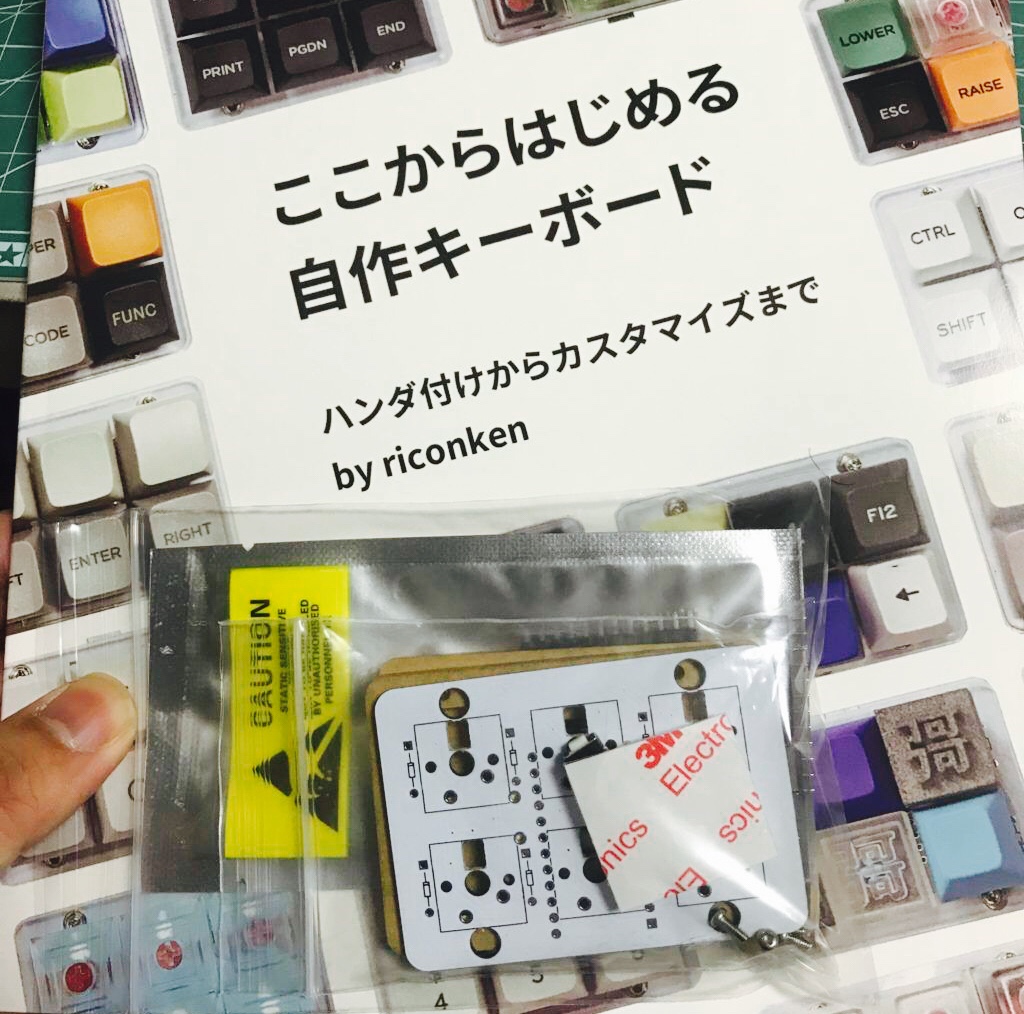
必要とされる工具の確認
この記事でははんだ付けまではしませんが、一応確認しておきます。
- はんだ
goot(グット) 精密プリント基板用 鉛入りはんだ Φ0.8mm スズ60%/鉛40% ヤニ入り SD-62 太洋電機産業(goot) - ハンダごて
白光 ダイヤル式温度制御はんだこて FX600 白光(HAKKO) - ハンダごて台
白光(HAKKO) こて台 633-01 白光(HAKKO) - こて先クリーナー
上のコテ台に付いてるやつ - ハンダ吸い取り線
goot(グット) はんだ吸取り線 3mm幅 1.5m巻き CP-3015 日本製 太洋電機産業(goot) - ピンセット
既に持ってる逆作用タイプのやつ
ホーザン(HOZAN) 逆作用ピンセット P-89 ホーザン(HOZAN) - ドライバー
JIS規格 No.0 のプラスドライバー
ホーザン(HOZAN) プラスドライバー プラスNo.0 - ニッパー
エンジニア マイクロニッパー ESD 静電気対策 123㎜ NP-05 - デジタルテスター
AstroAI テスター デジタル テスター
上記リストのものは確認後、自分はひととおりAmazonで購入しました。
(リンク先もAmazonです)
記載されてる内容では購入するものについても「こういうのが良いよ」と紹介されており、そのあたりを読んでダイソーとかですでに購入していたハンダごてを使うのはやめてます。
ビルド環境の作成について
マイコン(Pro Micro)をキーボードとして使うために、プログラムを書き込む準備が必要です。
本の通りに進めていきましたが、個人的につまずくとこがあったりしたのでそのへんを書いていきます。
ちなみに自分用のWindows環境のみについて書いてますので、Macとかの方はご容赦ください。
インストールでつまずいたとこ
この記事を参考にされてる方は、エラー内容はすっ飛ばして後述の「結局どうしたか」からご参照ください。
git submodule update –init が通らない
エラーが出たため、エラー内容から下記症状だと判断。
LUFAがないと言われる
GitHub – qmk/lufa at ce10f7642b0459e409839b23cc91498945119b4d
参考:【DZ60】ファームウェアをmakeできない – 蟹好きのメモ
上記から別途ダウンロードしてLufaフォルダに移動した。
ただしこれだけでも解決しなかったため、いろいろとググって解決した方法を後述。
結局どうしたか
アスキーのサイトで特集組まれてたので、そっちを参考にやり直してみた
ASCII.jp:カスタムキーマップで自作キーボードを自分の分身とする (1/4)
あとエラーについても下記の記事を参考に、git から clone すること推奨です。
最初から
QMK Firmwareでファームウェアをビルドしようとしたらavr-gccでコケた話 – Qiita--recurse-submodules付きでcloneすればいい話でした(公式のGet Startedに従いましょう)
アスキーのやり方を真似しますが、まず先に「MSYS2」をインストールする(Windows環境のみ)。
これは QMK Firmware をダウンロードではなく clone で持ってくるためです。
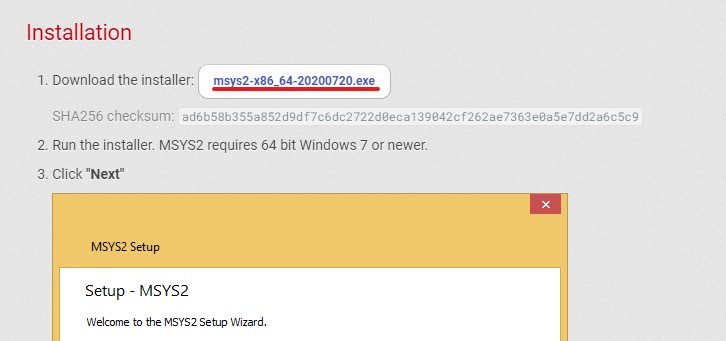
赤線のとこあたりから、自分の環境用に「MSYS2」をダウンロード。
ダウンロードできたら、「Msys2 Msys」にて下記手順で QMK Firmware をインストールします。
$ cd /c/$ mkdir git$ cd git/Cドライブ以下に移動、mkdirで「git」というディレクトリを内部に作成、再度cdで「git」内に移動。
移動した c/git/ 内で作業します。
※ 自分の環境で打ち込んだものになるので、ディレクトリ名と変えているようでしたら適宜変更してください。
$ git clone --recurse-submodules https://github.com/qmk/qmk_firmware.git上記のコードでインストールすることで、あとの処理?もスルッと通りました。
エディターは「Atom」にしてみた
下記からインストールしました。
はんだ付けは次回まとめます
まだかかりそうなため、そうします。
購入したキーキャップショップさまの紹介
購入したおもしろい「Artisan keycap」について紹介させてもらいます。
国内のものについては、Boothの品揃えが特にすごいですね。
シャカシャカキーキャップ ~鹿~ Shaking keycap -Deer edition- – A&N LABORATORY – BOOTH
シャカシャカキーキャップ ~フルーツ~ Shaking keycap -Fruits edition- – A&N LABORATORY – BOOTH
おわりに
次回はハンダ付けとか組み立てやっていきたいと思います!
それでは。
